- Deel 1. Hoe te weten of iemand je op iMessage heeft geblokkeerd zonder ze te sms'en
- Deel 2. Hoe te repareren iPhone kan geen tekst of oproepen op iMessages ontvangen en verzenden
- Deel 3. Iemand blokkeren op iMessage
- Deel 4. Iemand op iMessage deblokkeren
- Deel 5. Veelgestelde vragen over hoe u kunt weten of iemand u op iMessage heeft geblokkeerd
Ultieme manier om te weten of iemand u snel op iMessage heeft geblokkeerd
 Posted by Lisa Ou / 13 maart 2023 09:00
Posted by Lisa Ou / 13 maart 2023 09:00 iMessage is een van de veiligste berichten-apps op iOS- en macOS-apparaten. U kunt foto's verzenden, uw locaties delen, schattige stemeffecten verzenden en meer. Het kost u geen enkel bedrag, maar uw provider brengt kosten in rekening als u berichten voor Android verzendt.
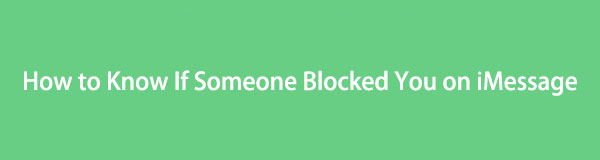
Het is een uitstekende app om snel met andere mensen te communiceren, tenzij ze je blokkeren. Als dat gebeurt, kunt u berichten verzenden, maar ontvangen ze deze niet op iMessage.
Het is moeilijk om erachter te komen of iemand je blokkeert op iMessage. Na het lezen van dit artikel ken je de signalen. Bovendien zult u ontdekken hoe u iMessage kunt blokkeren en deblokkeren. Ga verder.

Gidslijst
- Deel 1. Hoe te weten of iemand je op iMessage heeft geblokkeerd zonder ze te sms'en
- Deel 2. Hoe te repareren iPhone kan geen tekst of oproepen op iMessages ontvangen en verzenden
- Deel 3. Iemand blokkeren op iMessage
- Deel 4. Iemand op iMessage deblokkeren
- Deel 5. Veelgestelde vragen over hoe u kunt weten of iemand u op iMessage heeft geblokkeerd
Deel 1. Hoe te weten of iemand je op iMessage heeft geblokkeerd zonder ze te sms'en
Het is moeilijk aan te nemen dat iemand je op iMessage blokkeert. Zoek eerst naar de borden voordat u besluit.
Methode 1. Meestal is de ''geleverd'' symbool onder het bericht verschijnt zodra je de berichten hebt verzonden. Als het niet verschijnt, bestaat de kans dat de ontvanger je blokkeert. Je kunt dit bord nog steeds zien als de gebruiker in ''Niet storen'' modus.
Methode 2. Bovendien kunt u de kleur van de ballon van uw verzonden bericht controleren. Als deze groen wordt, bestaat de mogelijkheid dat de ontvanger u ook blokkeert, maar niet allemaal. De kleur wordt ook groen als je een bericht naar een Android-gebruiker stuurt.
Methode 3. Beller-ID geeft de naam van de beller weer op de telefoon van de ontvanger. Het bevat ook de naam, locatie en andere informatie. Afgezien daarvan zal het u op de hoogte stellen als de oproep dringend en essentieel is. Als u deze functie uitschakelt, herkent de ontvanger van de oproep u niet. In dit geval kunt u controleren of iemand u heeft geblokkeerd. Ga verder.
Stap 1Op je iPhone ga je naar de Instellingen icoon ervan. Scroll daarna naar beneden en zoek de Telefoonnummer knop tussen allemaal.
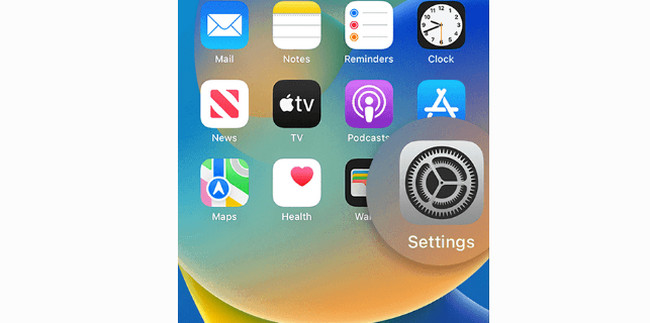
Stap 2Kies later de Toon mijn beller-ID knop. Schakel daarna het pictogram Toon mijn nummerweergave uit. In dit geval kunt u uw telefoonnummer voor iemand verbergen. Als u de gebruiker kunt bellen, betekent dit alleen dat uw nummer niet is geblokkeerd - omgekeerd.
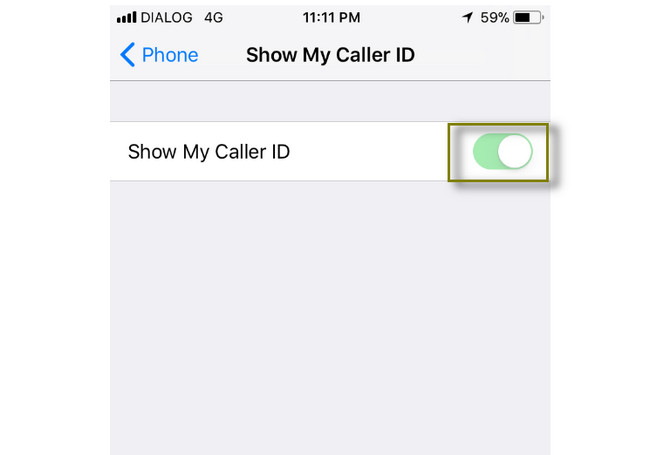
Er zijn echter momenten waarop de telefoon het probleem is. U kunt de volgende gids voor probleemoplossing hieronder lezen en uitvoeren om te weten of iemand u blokkeert.
Deel 2. Hoe te repareren iPhone kan geen tekst of oproepen op iMessages ontvangen en verzenden
Er zijn echter momenten waarop de telefoon het probleem is. Deze tool is een van de handigste hersteltools. Als u denkt dat uw telefoon niet goed werkt, FoneLab iOS Systeemherstel zal dat oplossen. Deze software is gericht op het repareren van uitgeschakelde systemen. Tegelijkertijd worden de meeste onbekende problemen, zoals het niet kunnen verzenden van berichten of bellen, opgelost. Het goede aan deze software is dat het uw belangrijke gegevens niet verwijdert of verwijdert als u de standaardmodus kiest. Het garandeert u 100% dat uw bestanden veilig zijn. Wenst u gebruik te maken van deze tool? Als u denkt dat het probleem uw telefoon is, scrolt u omlaag.
Met FoneLab kunt u iPhone / iPad / iPod herstellen van de DFU-modus, herstelmodus, Apple-logo, hoofdtelefoonmodus, enz. Naar de normale status zonder gegevensverlies.
- Problemen met uitgeschakeld iOS-systeem oplossen.
- Extraheer gegevens van uitgeschakelde iOS-apparaten zonder gegevensverlies.
- Het is veilig en gemakkelijk te gebruiken.
Stap 1Klik op de Gratis download knop op de hoofdinterface. Later, Installeer> Voer het uit op uw computer om de herstelprocedure onmiddellijk te starten. Verbind uw iOS-apparaat met uw computer. Daarna ziet u de functies van de software en kiest u iOS-systeemherstel.
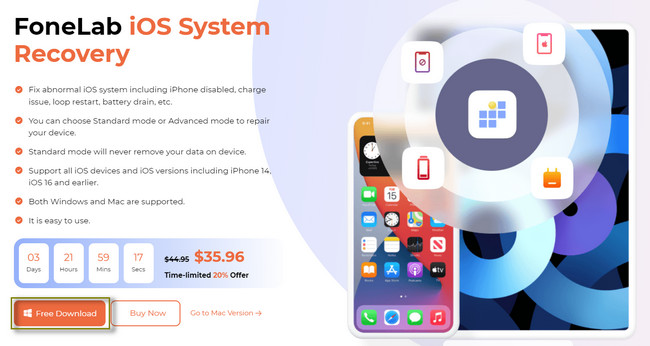
Stap 2Kies het probleem van uw telefoon. Kies daarna de Start knop in de rechterbenedenhoek van de tool.
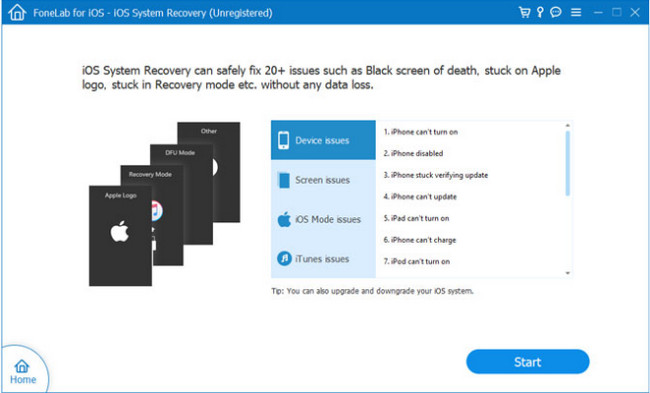
Stap 3Kies de Reparatie type aan de bovenkant van het gereedschap. U kunt selecteren Standaard or Geavanceerd modus. Klik daarna op de Bevestigen knop. Klik later op het pictogram Optimaliseren als u uw telefoon wilt optimaliseren.
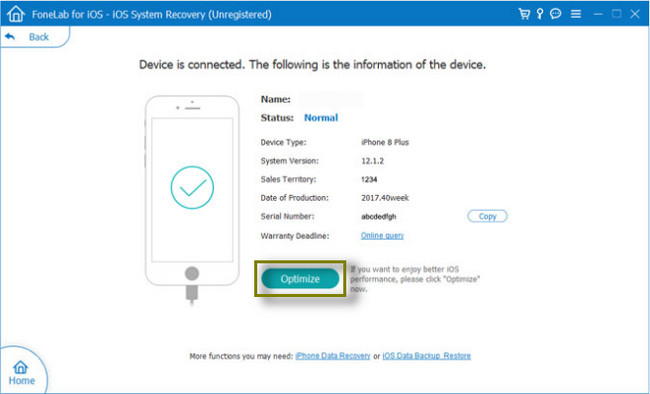
Stap 4Klik op de Reparatie knop zodra u klaar bent om de telefoon te repareren.
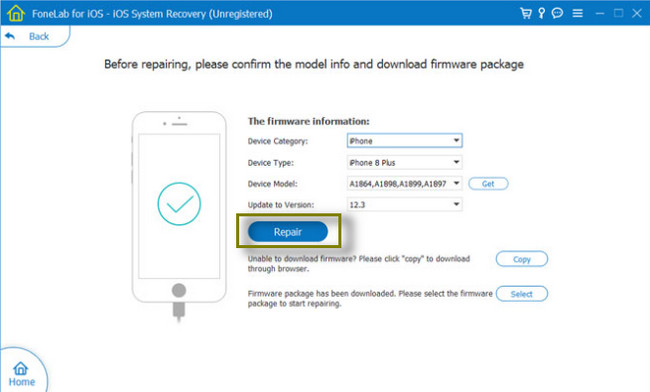
Met FoneLab kunt u iPhone / iPad / iPod herstellen van de DFU-modus, herstelmodus, Apple-logo, hoofdtelefoonmodus, enz. Naar de normale status zonder gegevensverlies.
- Problemen met uitgeschakeld iOS-systeem oplossen.
- Extraheer gegevens van uitgeschakelde iOS-apparaten zonder gegevensverlies.
- Het is veilig en gemakkelijk te gebruiken.
Deel 3. Iemand blokkeren op iMessage
Er zijn veel mogelijke redenen waarom mensen gebruikers op iMessage blokkeren. Tegenwoordig zijn er veel oplichtingsberichten van onbekende afzenders. Ze kunnen uw persoonlijke gegevens vrijgeven, malware verspreiden en om andere redenen. Afgezien daarvan kunnen ze wachtwoorden stelen van uw persoonlijke en bankrekeningen. De enige manier om geen berichten op hetzelfde nummer te ontvangen, is door ze te blokkeren.
Bovendien blokkeer je iemand omdat je niet meer met diegene wilt communiceren. Wat de reden ook is, je kunt dat vrijelijk doen als je je door iemand bedreigd of lastiggevallen voelt. Het is uw persoonlijke keuze. U kunt de onderstaande stappen volgen om snel iemand op iMessage te blokkeren.
Stap 1Ga naar de berichten die je wilt blokkeren. Tik daarna op de I knop rechtsboven in het hoofdscherm. De app leidt je naar de details van die afzender en dat bericht. Klik op de naam van de gebruiker Pijl-rechts knop.
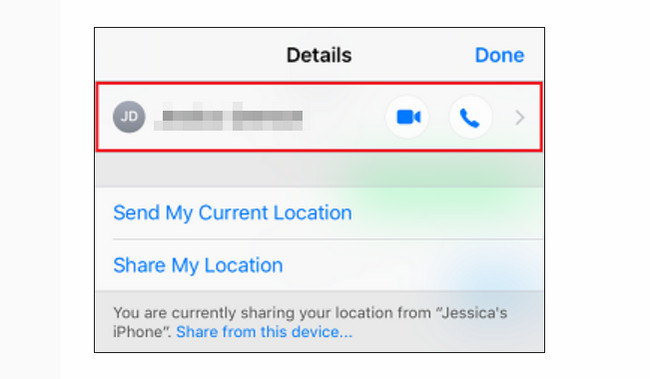
Stap 2Druk op Blokkeer deze beller knop. Later zal de app u vragen dit te bevestigen. Het zal u waarschuwen voor de gevolgen; je hoeft alleen maar op de te tikken Block Contact knop.
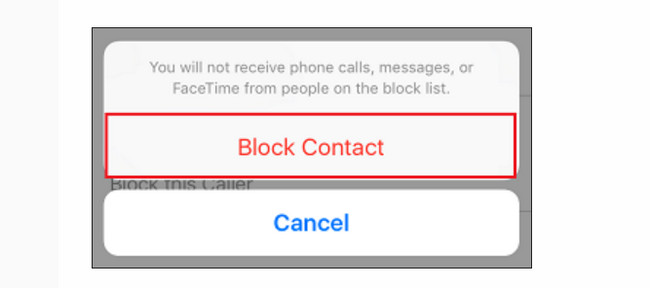
Deel 4. Iemand op iMessage deblokkeren
Soms blokkeer je iemand omdat ze je sms'en op hun geheime nummer op je telefoon om je identiteit en informatie te beveiligen. Wat als u iemand wilt deblokkeren omdat u hem onbedoeld blokkeert? U hoeft zich geen zorgen te maken, want dat is gemakkelijk te doen! U hoeft geen gereedschap te gebruiken. Je kunt ze direct deblokkeren met de iMessage-app. U kunt de onderstaande procedure bekijken om opnieuw berichten van de betreffende afzender te ontvangen. Ga verder.
Stap 1Open de Instellingen functie van uw iMessage-app. Tik daarna op de Geblokkeerde contactpersoon sectie op de hoofdinterface van uw scherm. In dit geval ziet u de lijst met uw geblokkeerde accounts.
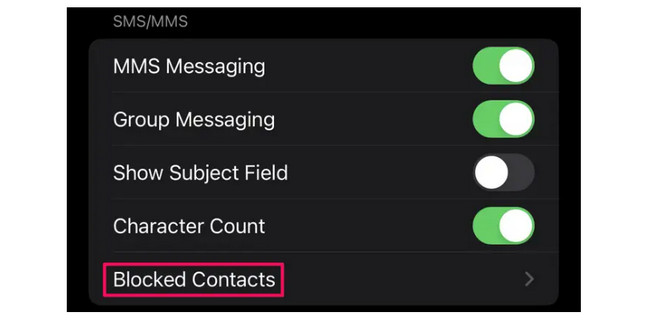
Stap 2Tik op het contact dat u wilt deblokkeren. Tik daarna op de deblokkeren knop in de rechterbovenhoek van het scherm. Later kunt u opnieuw een bericht sturen naar dat contactnummer, vice versa.
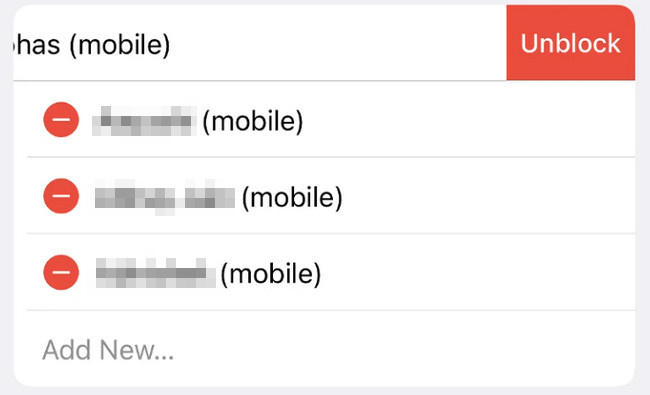
Met FoneLab kunt u iPhone / iPad / iPod herstellen van de DFU-modus, herstelmodus, Apple-logo, hoofdtelefoonmodus, enz. Naar de normale status zonder gegevensverlies.
- Problemen met uitgeschakeld iOS-systeem oplossen.
- Extraheer gegevens van uitgeschakelde iOS-apparaten zonder gegevensverlies.
- Het is veilig en gemakkelijk te gebruiken.
Deel 5. Veelgestelde vragen over hoe u kunt weten of iemand u op iMessage heeft geblokkeerd
1. Gaan voicemails door als ze worden geblokkeerd door de iPhone?
De afzender kan nog steeds voicemails achterlaten als je ze op je iPhone blokkeert. U hoeft zich geen zorgen te maken, want u wordt niet op de hoogte gebracht van zelfs maar één bericht of voicemail van hen.
2. Waar gaan voicemails voor geblokkeerde oproepen naar Android?
De voicemails leiden niet naar uw berichten of oproeplogboeken. De telefoon slaat ze op in Spam-berichten.
FoneLab iOS Systeemherstel is de beste tool om repareer je iPhone als deze niet werkt. Er is meer dat je erover kunt ontdekken. Waarom probeert u het niet eens? Download het nu!
Met FoneLab kunt u iPhone / iPad / iPod herstellen van de DFU-modus, herstelmodus, Apple-logo, hoofdtelefoonmodus, enz. Naar de normale status zonder gegevensverlies.
- Problemen met uitgeschakeld iOS-systeem oplossen.
- Extraheer gegevens van uitgeschakelde iOS-apparaten zonder gegevensverlies.
- Het is veilig en gemakkelijk te gebruiken.
